4 siyaabood oo loogu beddelo mashiinka raadinta asalka ah ee Opera una beddelo Bing, DuckDuckGo, iyo kuwa kale
Ma(Are) isticmaashaa browserka Opera oo aad rabto in aad (Opera)Google ka beddesho mashiinka raadinta caadiga ah una beddelo Bing , DuckDuckGo , Qwant ama wax kale? Waa kuwan afar hab oo lagu beddelo mashiinka raadinta Opera si, mar kasta oo aad wax ka raadiso barta ciwaanka, makiinadda raadinta ee aad rabto ayaa soo celinaysa natiijooyinka:
FIIRO GAAR AH:(NOTE:) Hagahan waxa la sameeyay iyadoo la isticmaalayo Opera version 57. Haddii Opera isbedesho oo hagahan aanu sii shaqayn, ha ka waaban inaad faallo ka tagto. Nala socodsii dhibaatadan, waxaanan cusbooneysiin doonaa maqaalka sida ugu dhakhsaha badan. Mahadsanid!
1. U beddel mashiinka raadinta caadiga ah ee Opera una beddel Bing , Yahoo !, ama DuckDuckGo
Opera waxa ay fududaynaysaa in aad bedesho mashiinka raadinta caadiga ah, hadii aad rabto in aad u badasho Bing , Yahoo !, DuckDuckGo , Amazon , iyo Wikipedia . Haddii mashiinka raadinta ee aad rabto uu ka mid yahay, raac tilmaamaha qaybtan. Marka hore(First) , fur Opera oo taabo ama taabo badhanka O ee ka muuqda geeska bidix ee sare. Badhankan waxa loogu magac daray "Customize and control Opera." Menu ee soo bandhigay, dooro Settings .
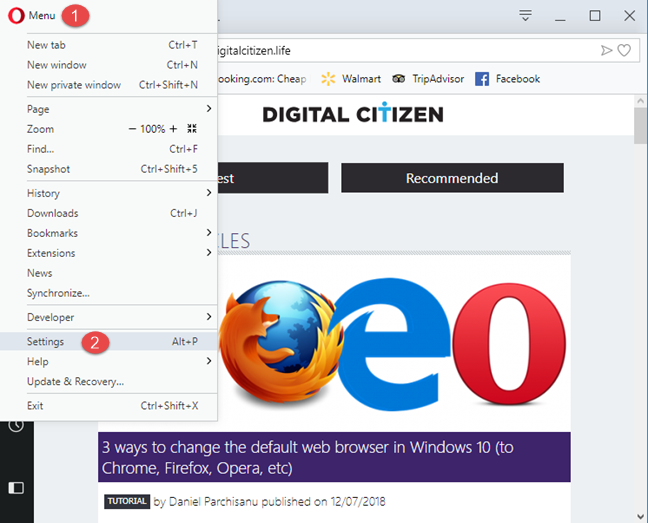
Tabaha Settings ayaa la tusay. Dhanka bidix, dhagsii ama taabo Aasaasiga(Basic) . Marka xigta, hoos u dhaadhac oo raadi qaybta mashiinka raadinta(Search engine) . Markaad hesho, ku dhufo liiska hoos-u-dhaca oo leh makiinadaha raadinta ee jira. Liiska makiinadaha raadinta, dooro midka aad rabto inaad isticmaasho.
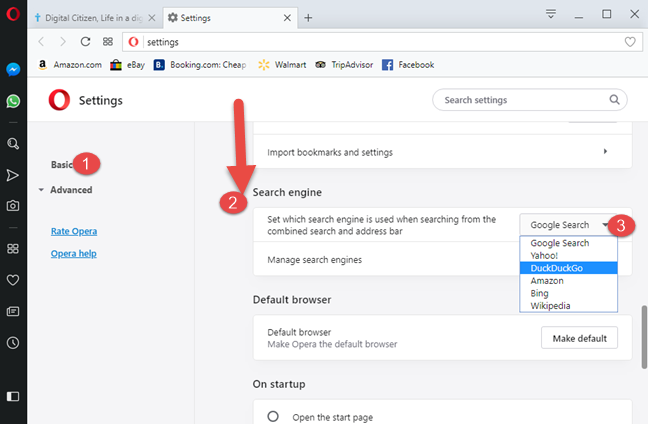
Xir Settings tab oo waad dhammaysay. Opera hadda waxay isticmaashaa makiinadda goobista ee aad dooratay, marka aad isticmaalayso ciwaanka ciwaanka si aad wax u baadho, mana u isticmaasho Google sida caadiga ah. Nidaam la mid ah ayaa shaqeeya haddii aad rabto inaad u beddesho mashiinka raadinta asalka ah ee Opera dib ugu noqo (Opera)Google .
2. Booqo mashiinka raadinta ee aad rabto inaad isticmaasho oo raac tilmaamaha
Qaar ka mid ah matoorada raadinta, sida DuckDuckGo , marka aad ku booqato Opera , tus badhanka lagu daro browserkaaga. Haddii mashiinka raadinta ee aad rabto in aad isticmaasho uu tan sameeyo, dhagsii badhanka Add/Install ee soo muuqda oo raac tilmaamaha si aad ugu darto mashiinka raadinta asalka ah ee Opera .
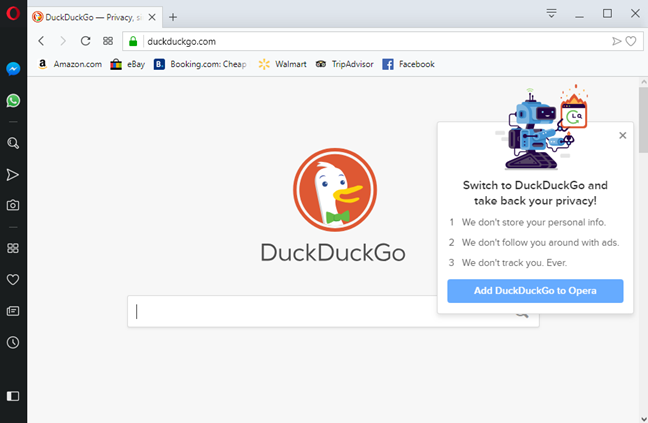
Tallaabooyinka ku lug leh waxay ku kala duwan yihiin mashiinka raadinta ilaa mashiinka raadinta.
3. Hubi(Check Opera) liiska Opera ee matoorada raadinta ee diyaarsan
Haddii makiinadda raadinta ee aad rabto inaad isticmaashid aanu ku jirin liiska lagu muujiyey habka ugu horreeya ee hagahan, ka dib gal boggan(go to this webpage) shabakadda Opera . Waxa ku jira liis dheer oo ah makiinadaha raadinta kuwaas oo lagu dari karo browserka Opera .
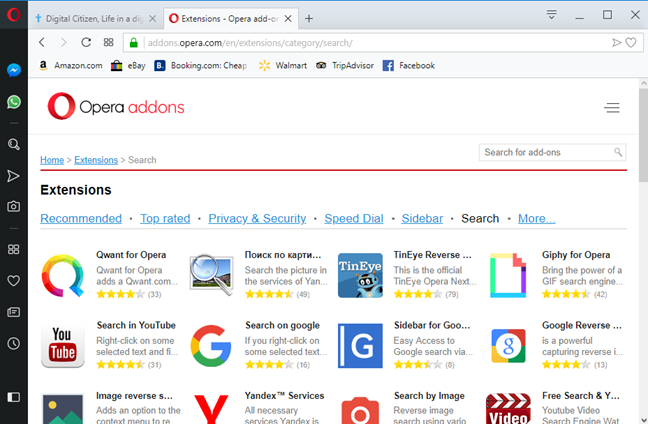
Guji(Scroll) liiska ilaa aad ka hesho mashiinka raadinta ee aad raadineyso oo guji ama ku dhufo magaciisa. Tusaale ahaan, waxaan dooranay inaan ku darno Qwan(Qwant) search engine (mashiinka raadinta gaarka ah ee kale). Tilmaan ayaa lagu muujiyay. Waxaad ku arkaysaa badhanka "Add to Opera" dhanka midig. Guji(Click) ama ku dhufo oo ku dheji mashiinka raadinta ee la doortay.
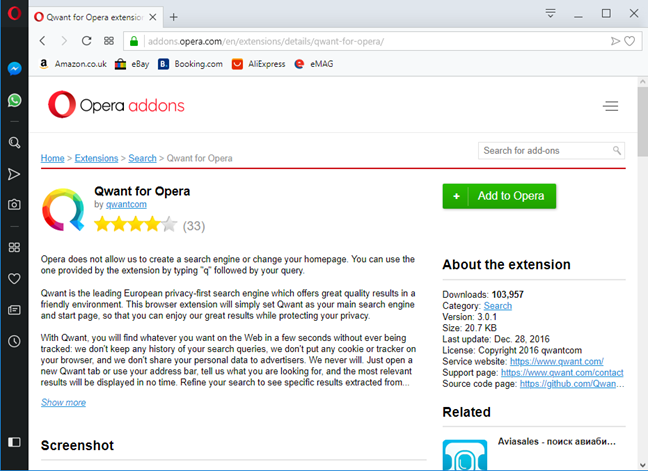
Hadda waxaad u isticmaali kartaa mashiinka raadinta cusub sida caadiga ah, ee ciwaanka Opera .
4. Gacan ku dar matoorada raadinta Opera
Barowsarka(Opera) shabakadda Opera waxa kale oo uu ku siinayaa ikhtiyaarka aad gacanta ugu dari karto makiinadaha wax raadinta ee aad rabto in aad isticmaasho . Si taas loo sameeyo, dhagsii badhanka O ee ka muuqda geeska bidix ee sare. Kadib, tag "Settings -> Basic -> Search engine."Qeybta mashiinka raadinta(Search engine) , dhagsii isku xirka "Maareeyaha makiinadaha raadinta" .("Manage search engines")

Waxaa lagu tusay liis ay ku jiraan dhammaan makiinadaha raadinta ee rakiban, iyo hantidooda. Guji(Click) ama taabo batoonka Kudar(Add) ee ku xiga "Matoorada kale ee raadinta."("Other search engines.")
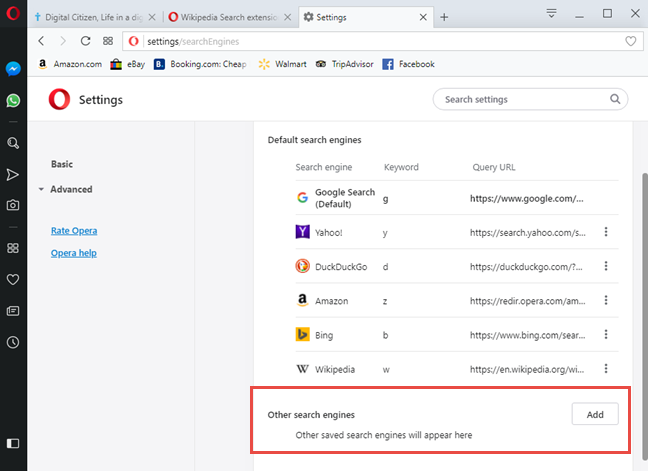
Waxaa lagu tusi doonaa degdeg ah oo aad geli karto sifooyinka makiinadda raadinta ee aad rabto inaad ku darto: magaca, ereyga muhiimka ah ee loo isticmaalo si looga galo ciwaanka, iyo URL- ka meesha Opera ay ku soo diri doonto weydiimahaaga raadinta. Marka aad dhammayso dejinta waxyaabaha, taabo Add .
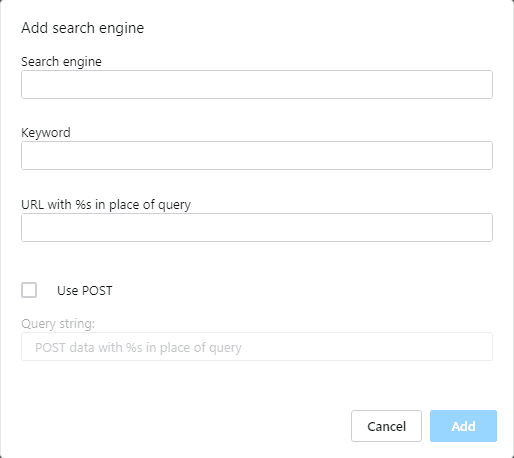
Matoorka raadinta waxaa lagu daraa Opera , oo hadda waxaad u dejin kartaa sida asalka u ah raadintaada.
Mishiinkee baad doonaysaa inaad ku isticmaasho Opera ?
Waxaad timid dhamaadka maqaalkan sababtoo ah, inta badan, ma tihid taageere weyn oo Google ah ama waxaad dooneysaa inaad tijaabiso mashiinka raadinta kale oo aad aragto haddii uu ka fiican yahay Google . Kahor intaadan xirin casharkan, nala wadaag mashiinka raadinta ee aad u beddeshay, faallooyinka hoose. Waxaan aad u jeclaan lahayn inaan ogaano.
Related posts
Sida loo aamusiyo tab gudaha Chrome, Firefox, Microsoft Edge, iyo Opera
Sida loo daabaco maqaal xayeysiis la'aan dhammaan daalacashada waaweyn -
Sida loo isticmaalo emulatorka biraawsarka mobaylka ee Chrome, Firefox, Edge, iyo Opera -
Geli Chrome iyo daalacashada kale shaashad buuxda (Edge, Firefox, iyo Opera)
Sida bogga internetka loogu dhejiyo barta shaqada ama Start Menu gudaha Windows 10
12 tabo oo ku saabsan sida loo baadho Windows 10
Sida loo sameeyo Chrome browserka caadiga ah ee Windows 10 (Firefox & Opera)
Sida loo furo File Explorer iyo Windows Explorer: 12 siyaabood -
Cilladda hagaaji: Jiid oo tuur oo aan ku shaqayn Windows -
Sida loo bilaabo Microsoft Edge gudaha Windows 10 (hababka 12)
Waa maxay View Task in Windows 10 iyo sida loo isticmaalo
Sida loo isticmaalo aragtida File Explorer gudaha Windows 10 sida pro -
Sida loogu kala beddelo CMD iyo PowerShell gudaha Terminalka Windows
Ku dar Google, DuckDuckGo ama makiinadaha raadinta kale sida ugu habboon ee Internet Explorer
Qalabka Helitaanka Degdegga ah ee gudaha Windows 10: Dhammaan waxaad u baahan tahay inaad ogaato
Sida loo awood Faylka Explorer Mawduuca mugdiga ah gudaha Windows 10
Sida looga saaro ama u damiyo OneDrive gudaha Windows
Sida loo sameeyo Windows 10 heerkulka muujinta cimilada ee °C ama °F
2 siyaabood oo looga saaro astaanta dadka ee goobta shaqada ee Windows 10 -
34 kiiboodhka gaaban ee loogu talagalay Windows 10's Command Prompt
